L'image acquise puis stockée est traitée par les filtres d'un logiciel, qui appliquent des algorithmes ; on peut donc modifier la définition et la résolution selon le support auquel on la destine : affichage écran, agrandissement pour poster ou affiche, impression standard...
En travaillant sur les pixels, on peut aussi modifier les couleurs, passer en nuances de gris ou autre couleur monochrome, appliquer des flous ou accentuer la netteté.Post-traitement avec un logiciel
Commençons avec cette image :

![]() Déterminez les dimensions de l'image ( cliquer sur "échelle et taille de l'image").
Déterminez les dimensions de l'image ( cliquer sur "échelle et taille de l'image").

![]() Vérifier que cette image est bien ouverte en mode RBG.
Vérifier que cette image est bien ouverte en mode RBG.
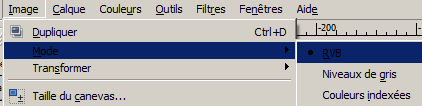
![]() Modifier le mode en cochant "Niveaux de gris". Que se passe t-il ?
Modifier le mode en cochant "Niveaux de gris". Que se passe t-il ?
![]() Annuler les modifications en faisant ( "Edition" puis "Annuler" ou "crtl + Z" ).
Annuler les modifications en faisant ( "Edition" puis "Annuler" ou "crtl + Z" ).
![]() Cocher maintenant "Couleurs indexées" puis cocher "Utiliser la palette noir et blanc (1 bit)" et cliquer sur "Convertir"
Cocher maintenant "Couleurs indexées" puis cocher "Utiliser la palette noir et blanc (1 bit)" et cliquer sur "Convertir"
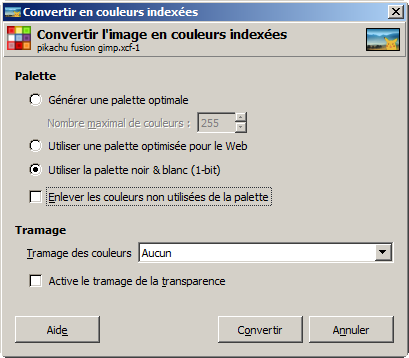
![]() Que se passe t-il ?
Que se passe t-il ?
![]() Annuler l'action précédente et cocher les options suivantes :
Annuler l'action précédente et cocher les options suivantes :

Que se passe t-il ? Combien de couleurs sont supprimées ?
![]() Annuler l'action précédente pour revenir à l'image en mode RVB.
Annuler l'action précédente pour revenir à l'image en mode RVB.
![]() Dans le menu "Couleurs", utiliser la commande "coloriser" pour appliquer les filtres de couleur violette et de couleur orange à l'image (régler les couleurs à l'aide des composantes RGB).
Dans le menu "Couleurs", utiliser la commande "coloriser" pour appliquer les filtres de couleur violette et de couleur orange à l'image (régler les couleurs à l'aide des composantes RGB).
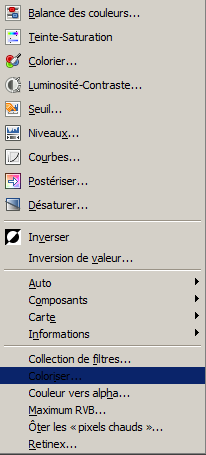
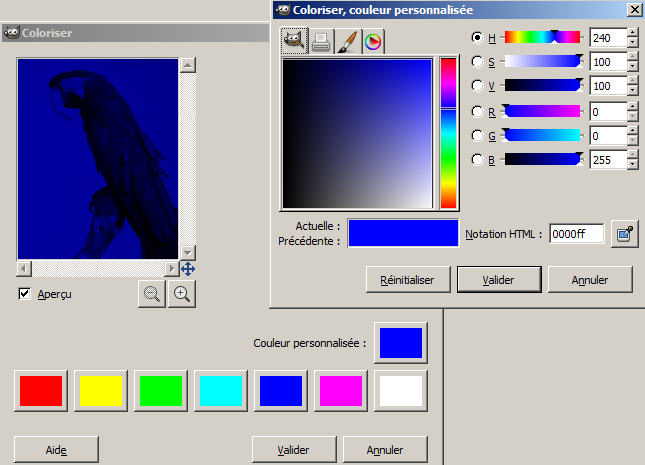
![]() Revenir à l'image initiale et sélectionner "la pipette à couleurs" du menu "Outils"
Revenir à l'image initiale et sélectionner "la pipette à couleurs" du menu "Outils"
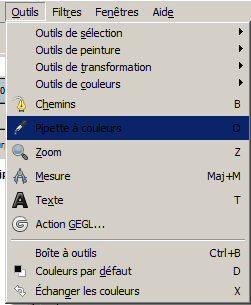
![]() Suivre le chemin suivant :
Suivre le chemin suivant :
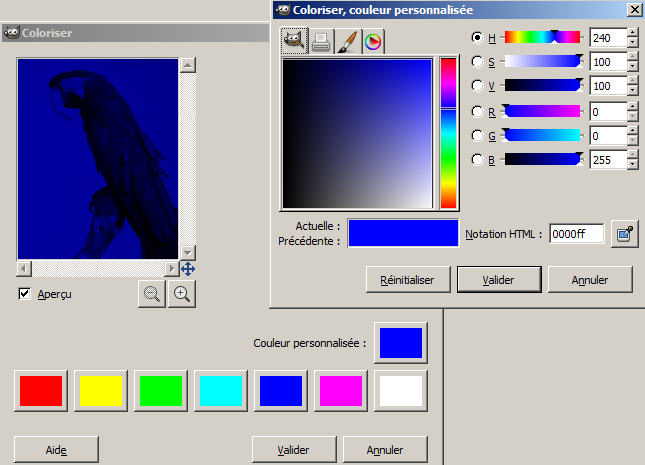
![]() cocher l'option "Utiliser la fenêtre d'information (Maj)"
cocher l'option "Utiliser la fenêtre d'information (Maj)"

![]() On va maintenant afficher la grille (menu "Affichage") après l'avoir réglée comme ceci (prendre comme valeur de grille 100 x 100) :
On va maintenant afficher la grille (menu "Affichage") après l'avoir réglée comme ceci (prendre comme valeur de grille 100 x 100) :
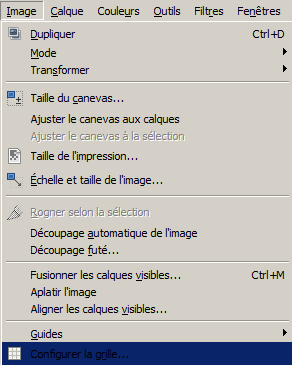

![]() A l'aide du repère en bas à gauche (entourer en rouge), repérer le pixel de coordonnées (200, 400) (zoomer pour plus de facilité) et cliquer pour faire apparaître ses composantes RGB : ( .... ; .... ; ... ).
A l'aide du repère en bas à gauche (entourer en rouge), repérer le pixel de coordonnées (200, 400) (zoomer pour plus de facilité) et cliquer pour faire apparaître ses composantes RGB : ( .... ; .... ; ... ).
![]() Dans le menu "couleurs", utiliser la commande "Inverser". Quel est sont effet sur les composantes du pixel repéré précédemment ?
Dans le menu "couleurs", utiliser la commande "Inverser". Quel est sont effet sur les composantes du pixel repéré précédemment ?
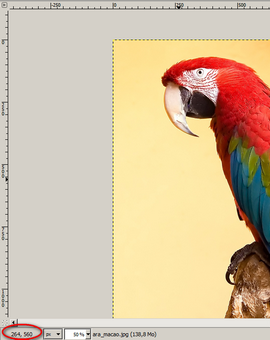
Téléchargez cette photo.
![]() Réalisez les 2 flous suivant, celui de gauche est un "Flou gaussien" (taille X : 30, taille Y : 30) et celui de droite un "Flou pixeliser" (largeur de bloc 15x15)
Réalisez les 2 flous suivant, celui de gauche est un "Flou gaussien" (taille X : 30, taille Y : 30) et celui de droite un "Flou pixeliser" (largeur de bloc 15x15)

Réalisez 2 "détections de bord" (avec l'image précédente), la première avec la commande "détection du contour" et les paramètres ci-dessous et la 2ieme avec la commande "détection gaussienne des bords" et les paramètres données (en cochant "normaliser" puis en cochant "normaliser" et "inverser").
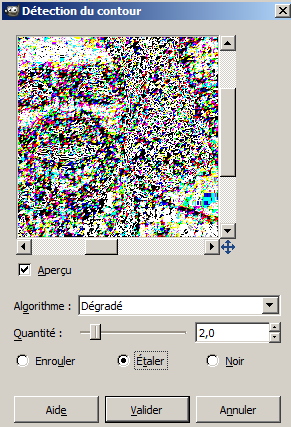
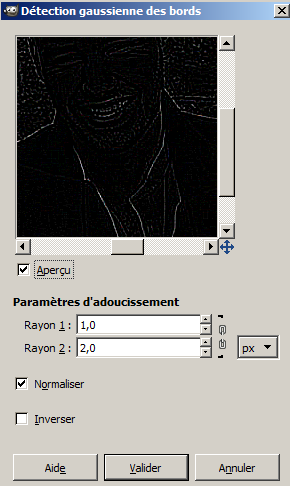
Téléchargez cette image.
Ajustez la luminosité et le contraste afin d'obtenir une image plus claire.
À partir de ces deux images : Paysage et Pikachu,Incorporer "Pikachu" dans le "Paysage en vous aidant de ce tuto
Avec l'image du perroquet,
